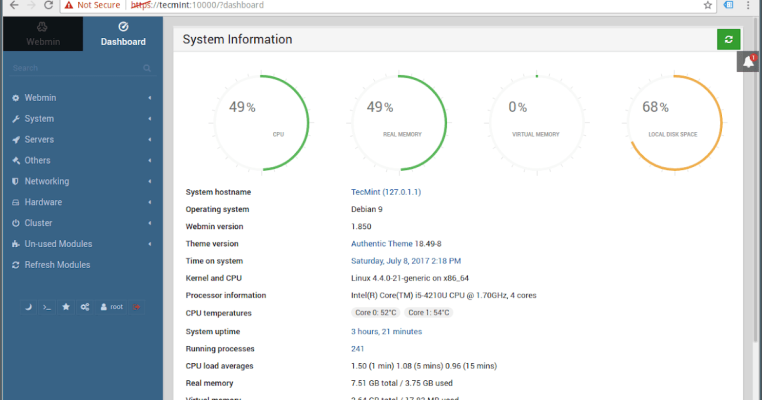Webmin er et serveradministrasjonsverktøy som gjør det mulig for administratorer å administrere ulike aspekter ved en server via et webgrensesnitt. Med Webmin kan du konfigurere brukere og grupper, administrere filer og kataloger, installere programvare, konfigurere nettverksinnstillinger og mye mer. Webmin er tilgjengelig for en rekke operativsystemer, inkludert Linux, FreeBSD og Solaris.
Hvorfor trenger jeg et SSL-sertifikat?

Et SSL-sertifikat på Webmin-serveren er nødvendig for å garantere sikkerheten til data som overføres mellom serveren og brukerens nettleser. Det gjør det mulig å bruke HTTPS-protokollen til å kryptere informasjon som overføres over nettverket, og beskytter mot mulige angrep fra ondsinnede brukere som kan snappe opp data i klartekst. Det bidrar også til å autentisere serveren og sikre at brukerne kobler seg til riktig ressurs.
Slik skaffer du deg et SSL-sertifikat på Webmin
For å sikre forbindelsen mellom Webmin-serveren og brukerens nettleser må du installere et SSL-sertifikat på serveren. Dette gjør at HTTPS-protokollen kan brukes til å kryptere data som overføres mellom serveren og nettleseren. For å installere et SSL-sertifikat på Webmin-serveren må du følge noen enkle trinn.
Skaff deg et SSL-sertifikat
Du kanskaffe et sertifikat fra en klarert sertifikatutsteder (CA) eller opprette et selvsignert sertifikat. Hvis du vil bruke Let's Encrypt, kan du bruke Certbot eller acme.sh til å hente og oppdatere sertifikater automatisk.
Et eksempel på hvordan du kan bruke acme.sh til å hente et sertifikat for domenet ditt:
acme.sh --issue --standalone -d example.com --httpport 80Filkonfigurasjon
Når du allerede har et SSL-sertifikat, kan du konfigurere Webmin til å bruke det:
- Logg inn på Webmin-grensesnittet.
- Gå til delen
"Webmin-konfigurasjon". - Velg
"SSL-kryptering". - Klikk på knappen
"SSL-innstillinger". - Velg
"SSL-kryptering". - Klikk på knappen "
SSL-innstillinger". - Fyll ut feltene
"Private key file" og "Certificate file" med de riktige stiene til sertifikat- og privatnøkkelfilene dine. Hvis du har bruktacme.sh,vil de ligge i mappen~/.acme.sh/example.com/. - Klikk på
"Save" for å lagre endringene. - Start Webmin på nytt for å bruke de nye innstillingene:
/etc/init.d/webmin restart
Når SSL-sertifikatet er installert på Webmin-serveren, vil brukerne kunne koble seg til serveren via HTTPS ved hjelp av en sikker tilkobling.